在Excel中加宽表格的步骤非常简单,主要有几种方法:拖动列边缘、使用“格式”菜单、设置列宽数值。其中,最常用的操作是拖动列边缘,能够快速调整列宽,以适应不同数据的需求。下面将详细介绍这些方法及其应用场景。
一、拖动列边缘
1. 拖动列边缘的基本操作
拖动列边缘是加宽Excel表格列宽的最简单和直观的方法。将鼠标悬停在列标题(如A、B、C等)之间的边界线处,鼠标指针会变成一个双箭头。此时,按住鼠标左键并拖动即可调整列宽。
2. 适用场景
这种方法非常适合快速调整单个或少量列的宽度,特别是在处理临时数据或需要快速预览时。由于操作简单直观,适合初学者和需要快速处理数据的用户。
二、使用“格式”菜单
1. 在“开始”菜单中找到“格式”
在Excel的“开始”菜单中,有一个“单元格”选项组,其中包含了“格式”按钮。点击“格式”按钮,会弹出一个下拉菜单,从中选择“列宽”选项。
2. 输入具体列宽数值
选择“列宽”后,会弹出一个对话框,您可以在其中输入具体的数值来设置列宽。输入完成后,点击“确定”,所选列的宽度将会被调整到指定的数值。
3. 适用场景
这种方法适用于需要对多个列进行统一调整,或者需要精确设置列宽的情况。特别是在处理大量数据或需要确保表格美观整齐时,这种方法非常有效。
三、设置列宽数值
1. 选择要调整的列
首先,选中需要调整宽度的列,可以通过点击列标题(如A、B、C等)来选择单列,也可以按住Ctrl键并点击多个列标题来选择多列。
2. 在右键菜单中选择“列宽”
在选择好要调整的列后,右键点击选中的列标题,从弹出的右键菜单中选择“列宽”选项。
3. 输入具体数值
同样,会弹出一个对话框,您可以在其中输入具体的数值来设置列宽。输入完成后,点击“确定”,所选列的宽度将会被调整到指定的数值。
4. 适用场景
这种方法适用于需要对多个列进行统一调整,或者需要精确设置列宽的情况。特别是在处理大量数据或需要确保表格美观整齐时,这种方法非常有效。
四、自动调整列宽
1. 使用自动调整列宽功能
Excel提供了自动调整列宽的功能,可以根据内容的长度自动调整列宽。只需要双击列标题之间的边界线,Excel会自动调整该列的宽度以适应最长的内容。
2. 适用场景
这种方法非常适合处理包含不规则数据长度的表格,能够快速让表格内容清晰可见。特别是在处理导入的数据或需要快速调整表格格式时,这种方法非常有效。
五、批量调整列宽
1. 选择多个列
如果需要对多个列进行同样的宽度调整,可以按住Ctrl键并点击多个列标题来选择多列,或者按住Shift键并点击第一个和最后一个列标题来选择一段连续的列。
2. 调整列宽
在选中多个列后,可以使用上述任意一种方法来调整这些列的宽度。无论是拖动列边缘、使用“格式”菜单还是直接设置列宽数值,都可以对选中的所有列进行统一调整。
3. 适用场景
这种方法适用于需要对多个列进行统一调整的情况,能够节省大量时间和精力。特别是在处理包含大量列的复杂表格时,这种方法非常有效。
六、调整行高
1. 拖动行边缘
与调整列宽类似,可以通过拖动行标题(如1、2、3等)之间的边界线来调整行高。将鼠标悬停在行标题之间的边界线处,鼠标指针会变成一个双箭头。按住鼠标左键并拖动即可调整行高。
2. 使用“格式”菜单
在Excel的“开始”菜单中,有一个“单元格”选项组,其中包含了“格式”按钮。点击“格式”按钮,会弹出一个下拉菜单,从中选择“行高”选项。然后输入具体数值来调整行高。
3. 适用场景
调整行高的方法适用于需要对表格中的行进行统一调整,特别是当行内内容较多或需要增加表格的可读性时。这种方法能够确保表格内容的清晰和整齐。
七、自动调整行高
1. 使用自动调整行高功能
Excel也提供了自动调整行高的功能,可以根据内容的高度自动调整行高。只需要双击行标题之间的边界线,Excel会自动调整该行的高度以适应最高的内容。
2. 适用场景
这种方法非常适合处理包含不规则数据高度的表格,能够快速让表格内容清晰可见。特别是在处理导入的数据或需要快速调整表格格式时,这种方法非常有效。
八、合并单元格
1. 选择需要合并的单元格
首先,选中需要合并的单元格,可以通过拖动鼠标来选择多个单元格,或者按住Ctrl键并点击多个单元格来选择不连续的单元格。
2. 使用“合并单元格”功能
在Excel的“开始”菜单中,有一个“对齐”选项组,其中包含了“合并单元格”按钮。点击该按钮,会弹出一个下拉菜单,从中选择合并选项(如“合并并居中”、“合并跨列”、“合并跨行”等)。
3. 适用场景
合并单元格的方法适用于需要对表格中的内容进行整合,特别是当需要在一个单元格中显示多个单元格的内容时。这种方法能够提高表格的可读性和美观性。
九、使用快捷键
1. 使用快捷键调整列宽
Excel提供了一些快捷键来快速调整列宽。例如,选中需要调整的列后,按下Alt + H + O + W,可以直接弹出“列宽”对话框,然后输入具体数值来调整列宽。
2. 使用快捷键调整行高
同样,选中需要调整的行后,按下Alt + H + O + H,可以直接弹出“行高”对话框,然后输入具体数值来调整行高。
3. 适用场景
使用快捷键的方法适用于需要快速调整表格格式的情况,能够大大提高工作效率。特别是在处理大量数据或需要频繁调整表格格式时,这种方法非常有效。
十、使用样式模板
1. 选择样式模板
Excel提供了一些预设的样式模板,可以快速应用到表格中。在“开始”菜单的“样式”选项组中,有一个“单元格样式”按钮。点击该按钮,会弹出一个样式库,从中选择适合的样式模板。
2. 应用样式模板
选择好样式模板后,点击应用,Excel会自动调整表格的格式,包括列宽、行高、字体、边框等。
3. 适用场景
使用样式模板的方法适用于需要快速美化表格的情况,能够大大提高工作效率。特别是在需要制作专业报告或展示数据时,这种方法非常有效。
十一、使用条件格式
1. 选择需要应用条件格式的单元格
首先,选中需要应用条件格式的单元格,可以通过拖动鼠标来选择多个单元格,或者按住Ctrl键并点击多个单元格来选择不连续的单元格。
2. 使用“条件格式”功能
在Excel的“开始”菜单中,有一个“样式”选项组,其中包含了“条件格式”按钮。点击该按钮,会弹出一个下拉菜单,从中选择需要的条件格式规则(如“突出显示单元格规则”、“数据条”、“颜色刻度”等)。
3. 适用场景
使用条件格式的方法适用于需要对表格中的数据进行可视化展示,特别是当需要突出显示某些特定数据时。这种方法能够提高表格的可读性和美观性。
十二、冻结窗格
1. 选择需要冻结的窗格
首先,选中需要冻结的行或列。通常,选择需要冻结的行或列的下一行或下一列。
2. 使用“冻结窗格”功能
在Excel的“视图”菜单中,有一个“窗口”选项组,其中包含了“冻结窗格”按钮。点击该按钮,会弹出一个下拉菜单,从中选择需要的冻结选项(如“冻结首行”、“冻结首列”、“冻结窗格”等)。
3. 适用场景
冻结窗格的方法适用于需要在滚动表格时保持某些行或列固定的情况,特别是当表格包含大量数据时。这种方法能够提高表格的可读性和操作便捷性。
十三、拆分窗口
1. 选择需要拆分的窗口
首先,选中需要拆分的单元格。通常,选择需要拆分的行或列的下一行或下一列。
2. 使用“拆分窗口”功能
在Excel的“视图”菜单中,有一个“窗口”选项组,其中包含了“拆分”按钮。点击该按钮,Excel会自动将窗口拆分为四个部分,分别显示选中的单元格。
3. 适用场景
拆分窗口的方法适用于需要同时查看表格中的不同部分的情况,特别是当表格包含大量数据时。这种方法能够提高表格的可读性和操作便捷性。
通过以上几种方法,您可以轻松地在Excel中加宽表格列宽,并根据需要调整行高、合并单元格、使用快捷键、应用样式模板、使用条件格式、冻结窗格和拆分窗口。这些方法不仅能够提高工作效率,还能够确保表格的美观和整齐。
相关问答FAQs:
1. 如何在Excel中调整表格的列宽?在Excel中,您可以通过以下步骤来调整表格的列宽:
选择您想要调整宽度的列或列的范围。
将鼠标悬停在选定的列的右边界上,直到光标变为双向箭头。
单击并拖动右边界,调整列的宽度。
松开鼠标以完成调整。
2. 如何自动调整列宽以适应内容?如果您希望自动调整列宽以适应单元格中的内容,可以使用Excel的"自动调整列宽"功能:
选择您想要自动调整列宽的列或列的范围。
在Excel的"开始"选项卡中,找到"格式"一栏。
点击"格式",然后选择"自动调整列宽"。
3. 如何设置特定的列宽大小?如果您希望将特定的列宽设置为固定大小,可以按照以下步骤进行操作:
选择您想要设置宽度的列或列的范围。
在Excel的"开始"选项卡中,找到"格式"一栏。
点击"格式",然后选择"列宽"。
在弹出的对话框中,输入您想要的列宽数值,然后点击"确定"。
文章包含AI辅助创作,作者:Edit2,如若转载,请注明出处:https://docs.pingcode.com/baike/4618394